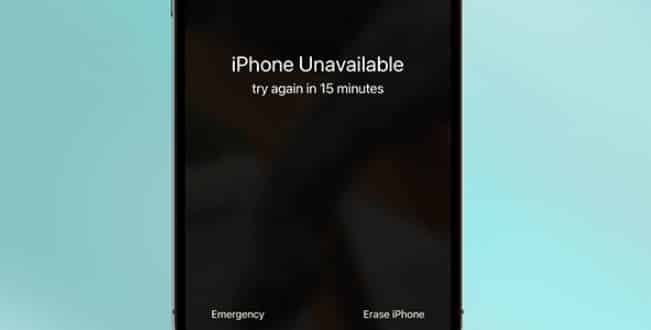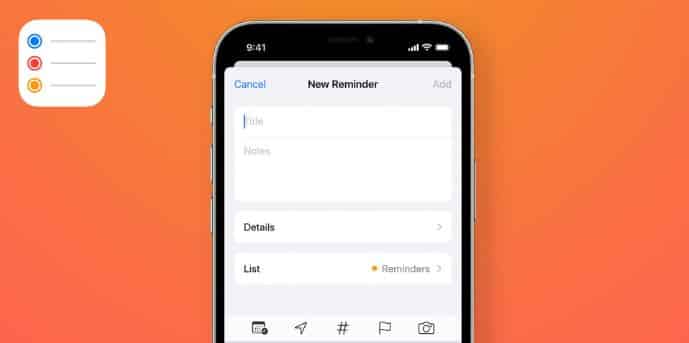Как установить Google Диск для рабочего стола
Если у вас есть устройство Android, скорее всего, у вас есть учетная запись Google. Google предоставляет всем пользователям доступ к Google Диску. Google Диск — это облачное хранилище, которое позволяет пользователям хранить файлы в Интернете и получать к ним доступ с любого устройства по своему выбору, включая смартфоны, планшеты, ПК, iPhone и iPad. В этой статье мы постараемся научить вас, как установить Google Диск для рабочего стола.
Google Диск дает вам возможность загружать и хранить различные типы файлов — документы, фотографии, аудио и видео — на серверах Google или в «облаке». Диск может служить решением для резервного копирования или способом освободить место на вашем устройстве. Ниже мы упомянули шаги по загрузке и использованию Google Диска для ПК.
Как установить Google Диск для Windows и Mac
Установите Google Диск на рабочий стол Windows
- Перейдите на страницу загрузки Google Диска и нажмите «Загрузить диск для рабочего стола», после чего ваш интернет-браузер начнет загрузку программы под названием «GoogleDriveSetup.exe».
- После завершения загрузки программы щелкните ее, чтобы начать установку, и следуйте инструкциям на экране.
- Когда установка будет завершена, нажмите «Закрыть», чтобы выйти из всплывающего окна, после чего Google Диск должен появиться на вашем рабочем столе.
- Дважды щелкните значок Google Диска, затем нажмите «Войти с помощью браузера».
- Введите свой адрес Gmail и пароль, затем нажмите «Далее», чтобы завершить вход в учетную запись.
Установите Google Диск для ПК на Mac
- Перейдите на страницу загрузки Google Диска и нажмите «Загрузить Диск для рабочего стола».
- В вашем интернет-браузере начнется загрузка программы под названием «GoogleDrive.dmg».
- В следующем окне выберите папку, в которую хотите сохранить установочный файл, и нажмите «Сохранить файл».
- Затем нажмите на программный файл Google Диска, чтобы начать установку. В macOS появляется дополнительное окно, в котором для подтверждения установки требуется пароль Mac. Введите свой пароль и нажмите «Установить программное обеспечение».
- После завершения установки значок Google Диска появится в верхней строке меню вашего Mac.
Заключительные слова
Мы надеемся, что наша статья о том, как загрузить и использовать Google Диск для ПК, поможет вам и решит все ваши проблемы. Google Диск популярен благодаря бесплатным программам, легкому доступу и совместимости с Gmail и другими продуктами Google. Вы также можете загрузить Google Диск на свой рабочий стол, чтобы ваш компьютер мог автоматически синхронизировать ваши файлы с Google Диском.
Я надеюсь, что вы понимаете эту статью, Как установить Google Диск для рабочего стола.